使用 PowerShell 设置时区
Rohan Timalsina
2023年1月30日
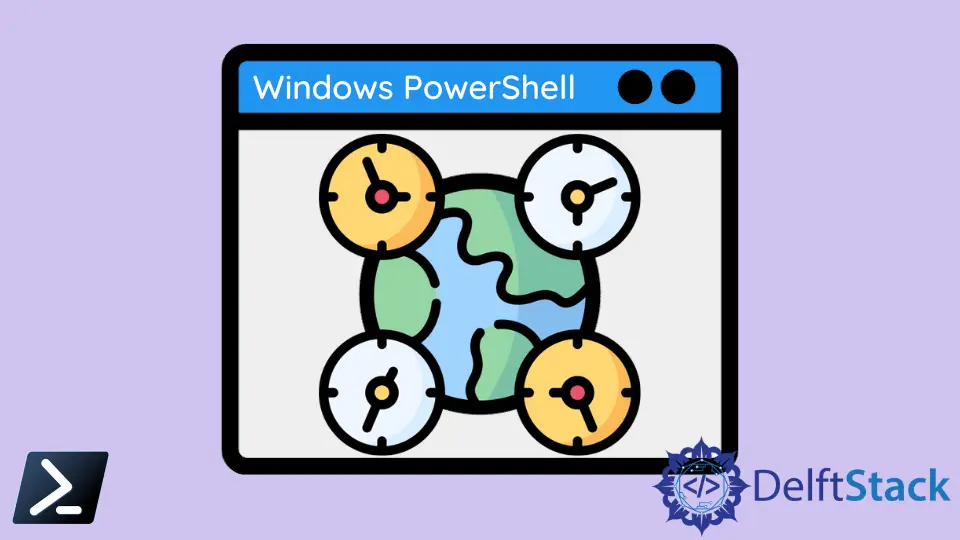
时区是使用相同标准时间的地理区域。必须在系统中设置正确的时区。你可以从日期和时间设置轻松设置或更改时区。
本教程将教你使用 PowerShell 设置时区。
在 PowerShell 中使用 Get-TimeZone 获取时区
Get-TimeZone cmdlet 显示系统上使用的当前时区。
Get-TimeZone
输出:
Id : Nepal Standard Time
DisplayName : (UTC+05:45) Kathmandu
StandardName : Nepal Standard Time
DaylightName : Nepal Daylight Time
BaseUtcOffset : 05:45:00
SupportsDaylightSavingTime : False
-ListAvailable 参数打印所有可用时区的列表,你只能从输出显示的可用时区中设置时区。
Get-TimeZone -ListAvailable
在 PowerShell 中使用 Set-TimeZone 设置时区
Set-TimeZone cmdlet 将系统时区设置为给定时区。你可以使用 Id 或 Name 属性设置时区。
通过 Id 设置时区。
Set-TimeZone -Id "Greenwich Standard Time"
它将系统时区设置为格林威治标准时间。
Get-TimeZone
输出:
Id : Greenwich Standard Time
DisplayName : (UTC+00:00) Monrovia, Reykjavik
StandardName : Greenwich Standard Time
DaylightName : Greenwich Daylight Time
BaseUtcOffset : 00:00:00
SupportsDaylightSavingTime : False
通过 Name 设置时区。
-Name 参数必须与目标时区的 StandardName 或 DaylightName 属性匹配。时区的 Id 和 Name 并不总是匹配。
Set-TimeZone -Name "Coordinated Universal Time"
它将系统时区设置为协调世界时。
Get-TimeZone
输出:
Id : UTC
DisplayName : (UTC) Coordinated Universal Time
StandardName : Coordinated Universal Time
DaylightName : Coordinated Universal Time
BaseUtcOffset : 00:00:00
SupportsDaylightSavingTime : False
在 PowerShell 中使用 tzutil 设置时区
这是在 PowerShell 中设置时区的另一种方法。
/g 参数显示系统的当前时区。
tzutil /g
它只显示时区的 Id。
输出:
UTC
/l 参数显示所有可用时区 ID 的列表并显示名称。
tzutil /l
使用 /s 参数设置系统时区。它只需要一个参数,即时区 Id。
tzutil /s "Fiji Standard Time"
它将系统时区设置为斐济标准时间。
tzutil /g
输出:
Fiji Standard Time
这 /? 参数显示终端的使用信息。
tzutil /?
作者: Rohan Timalsina
